Petunjuk Pengguna Numbers untuk iPad
- Selamat datang
- Yang baru
-
- Memulai dengan Numbers
- Pendahuluan gambar, bagan, dan objek lainnya
- Membuat spreadsheet
- Membuka spreadsheet
- Mencegah pengeditan yang tidak disengaja
- Menyesuaikan template
- Menggunakan lembar
- Mengurungkan atau mengulang perubahan
- Menyimpan spreadsheet Anda
- Menemukan spreadsheet
- Menghapus spreadsheet
- Mencetak spreadsheet
- Mengubah latar belakang lembar
- Menyalin teks dan objek antara app
- Menyesuaikan bar alat
- Dasar-dasar layar sentuh
- Menggunakan Apple Pencil dengan Numbers
-
- Mengirim spreadsheet
- Pendahuluan kolaborasi
- Mengundang orang lain untuk berkolaborasi
- Berkolaborasi pada spreadsheet bersama
- Lihat aktivitas terbaru di spreadsheet bersama
- Mengubah pengaturan spreadsheet bersama
- Berhenti berbagi spreadsheet
- Folder bersama dan kolaborasi
- Menggunakan Box untuk berkolaborasi
- Hak Cipta
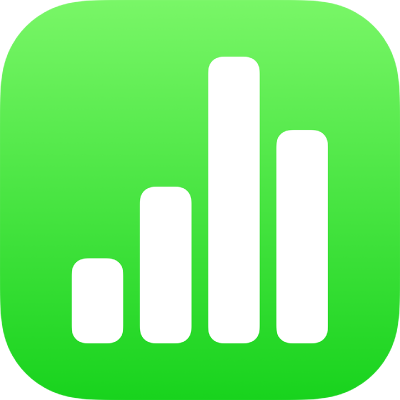
Menghitung jumlah, rata-rata, dan lainnya dengan cepat di Numbers di iPad
Anda dapat melakukan kalkulasi di tabel Anda tanpa harus menyisipkan formula atau fungsi.
Melakukan kalkulasi cepat untuk cakupan sel
Buka app Numbers
 di iPad Anda.
di iPad Anda.Di spreadsheet, pilih kolom atau baris (atau cakupan sel) yang ingin Anda lihat penghitungannya.
Ketuk
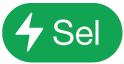 di bagian bawah layar, lalu ketuk formula yang ingin Anda gunakan.
di bagian bawah layar, lalu ketuk formula yang ingin Anda gunakan.Jika Anda memilih seluruh baris, ketuk
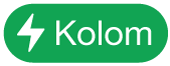 atau
atau  , lalu ketuk formula yang ingin Anda gunakan.
, lalu ketuk formula yang ingin Anda gunakan.Hasil formula muncul di akhir pilihan Anda.
Menggunakan Editor Formula seperti kalkulator
Anda dapat memasukkan nilai angka dalam formula untuk melakukan kalkulasi seperti di kalkulator.
Buka app Numbers
 di iPad Anda.
di iPad Anda.Di spreadsheet, ketuk sel kosong tempat Anda ingin menambahkan formula Anda, lalu ketik tanda sama dengan (=) untuk membuka Editor Formula.
Ketik persamaan yang ingin Anda kalkulasi, menggunakan nilai dan operator aritmetika (misalnya, +,-,*, dan /).
Misalnya, jika Anda mengetik tanda sama dengan (=), lalu mengetik “1+1” di Editor Formula, sel menghasilkan 2. Anda juga dapat menggunakan tanda kurung; jika Anda mengetik 4+6*(3-1), sel menghasilkan 16.